Blogger et OVH : ajouter un nom de domaine à la place du blogspot
rédigé par Jean-Baptiste, le septembre 27, 2014
Ninon – blogueuse mode et fidèle lectrice de BlogBuster adepte de la plateforme blogger – m’a indiqué dans les commentaires du blog il y a 2 semaines qu’elle avait vraiment du mal à lier un nom de domaine OVH à un blog Blogger.
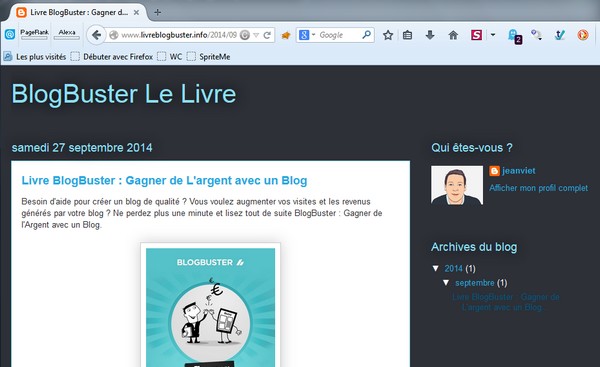
Je lui ai promis il y a 2 jours de résoudre son problème rapidement en faisant des tests et en publiant un tuto détaillé sur le sujet. J’ai donc cassé la tirelire ce matin pour acheter chez OVH à 3,60 € le nom domaine livreblogbuster.info. J’espère Ninon que tu as au moins acheté mon livre ;-) Voici donc venu le temps des explications !
Les étapes :
- Acheter un nom de domaine sans hébergement chez OVH
- Ajouter le nom de domaine sur votre blog Blogger
- Configurer les DNS blogger chez OVH
- Vérifier la propagation de vos DNS
- Liste d’erreurs à éviter
Acheter un nom de domaine sans hébergement chez OVH
Connectez-vous à cette adresse http://www.ovh.com/fr/domaines/ et achetez un nom de domaine sans prendre d’hébergement. Prenez de préférence un .info qui est un domaine international peu cher (3,60€).
Ajouter le nom de domaine sur votre blog Blogger
Allez maintenant sur votre blog Blogger dans Paramètres > Basique et ajoutez votre nom de domaine avec les www. Pour moi cela donne : www.livreblogbuster.info
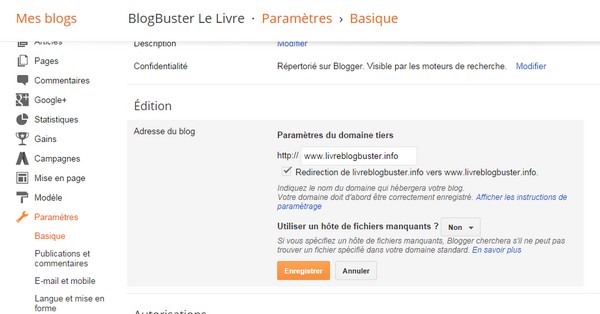
Blogger vous indiquera une erreur 12 (normal) et deux lignes (paramètres CNAME) à ajouter à votre config OVH. Une ligne est générique (www CNAME ghs.google.com), l’autre dépend de votre blog blogger (…………. CNAME ………………dv.googlehosted.com)
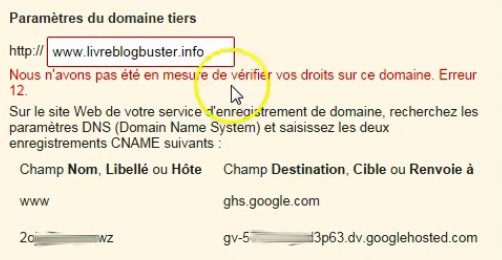
Voyons cela en vidéo
Configurer les DNS blogger chez OVH
Allez ensuite dans votre manager OVH. Le manager V3 de préférence si vous voulez retrouver les mêmes items que moi : http://www.ovh.com/managerv3
Dans Domaine et DNS > zone DNS, arrangez-vous pour avoir quelque chose qui ressemble à cela :
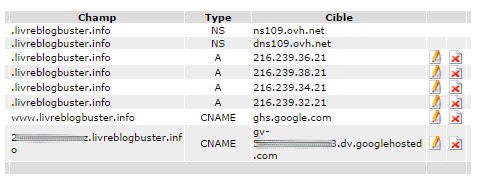
Il faut supprimer les vieilles entrées propres à OVH (sans toucher aux 2 premières lignes NS) et ajouter les 2 CNAME que vous a donné Blogger ainsi que les adresse IP de type A que vous a donné l’aide de blogger :
216.239.32.21
216.239.34.21
216.239.36.21
216.239.38.21
Voyons cela en vidéo
Vérifier la propagation de vos DNS
Revenez dans Blogger > Paramètres > Basique pour valider à nouveau votre domaine et profitez en pour cocher la case monsite.com redirige vers www.monsite.com
Il faudra quelques heures pour que votre site s’affiche correctement sur toutes les connexions internet du monde (temps nécessaire à la propagation DNS). Pour tester plus rapidement, vous pouvez vous connecter à votre blog sur un réseau internet mobile.
Voyons cela en vidéo
Vous pouvez tester mon site, ça fonctionne sur tous les réseaux maintenant : http://www.livreblogbuster.info
Liste d’erreurs à éviter
Voici une liste d’erreurs à éviter :
- N’achetez pas d’hébergement chez OVH, le nom de domaine suffit.
- Ne copiez-collez pas bêtement mes propres paramètres, il faut prendre les vôtres (nom de domaine + CNAME dv.googlehosted.com).
- Dans OVH, ne faites pas de redirection Web, il faut toucher aux DNS (Zone DNS).
- N’oubliez pas de cocher dans blogger la case redirection vers www.
- Ce n’est pas parce que cela ne marche pas tout suite que vous avez mal fait (la propagation des DNS peut prendre plusieurs heures).
Question subsidiaire : Alors Ninon ? Y arrives-tu enfin ?
Jean-Baptiste
Les derniers articles par Jean-Baptiste (tout voir)
- Comment supprimer 20 000 commentaires de spam sur WordPress ? - 7 mars 2024
- Marketing Vidéo : le livre pour faire des vidéos professionnelles - 10 mars 2019
- Un article de blog ancien peut pénaliser le SEO d’un site - 27 décembre 2018
Tu veux gagner de l'argent avec ton blog ?
Lis tout de suite BlogBuster dispo sur Amazon, Kobo, Fnac, iTunes pour 3,99 €
Nous te recommandons :
Categories and Tags: Tutoriels Plateforme de Blog
Commentaires (54)





Merci énormément pour ce tuto personnalisé ! Comme tu peux le voir, j’ai ENFIN réussi à installé mon nom de domaine, et ça fonctionne à merveille. En fait j’avait zappé l’étape avec les adresses IP, c’est pour cela que ça ne marchait pas! Finalement, ce n’est pas si compliqué que ça ;)
Quand à ton bouquin, j’ai vraiment envie de l’acheter, les sujets que tu abordes m’intéressent. Du coup sur PC c’est lisible ? Il faut forcément créer un compte kindle? et une fois que je l’ai acheté sur Amazon, il sera dans mes téléchargements?
Merci encore,
Ninon
Bravo Ninon :) une fois que tu as acheté mon ebook sur Amazon, tu peux le lire très facilement sur ton PC depuis cette adresse http://lire.amazon.fr
Hello Jeanviet !!
Souhaitant basculer mon blog fillesenaiguilles.blogspot.fr vers http://www.lecoconmagique.fr, j’ai suivi toutes es étapes à la lettre de ton article… Mais blogger m’affiche une erreur 13 que personne ne semble résoudre… Pourrais-tu m’aider ? Je desespère, il faut que je fasse quelque chose…
Merci…
A bientot j’espère,
Chloé
Salut Chloé,
J’atteris pour ma part sur un blog bogger où il faut être invité. Est-ce voulu ? Le pointage DNS semble bien fonctionner.
Hello,
Finalement j’ai réussi à régler le problème de l’erreur 13 en enlevant les 4 A. Blogger m’a même proposé directement de rediriger lecoconmagique.fr vers http://www.lecoconmagique.fr, ouf ! Merci pour la réponse :)
Chloé
Hello,
J’ajoute un complément pour éviter les 13 erreurs qui bloquent l’ajout du nom de domaine : il faut rajouter un point à la fin de la seconde cible CNAME personnalisée. Ce qui donne une URL en « googlehosted.com. » … avec un point à la fin donc.
Pourquoi faire supprimer les redirection ftp, imap, pop, smtp,…? Il y a bien un compte ftp pour accéder aux 10Mo fournis avec tout abonnement sur OVH? et il y a aussi un compte mail de 5Go dans le prix du domaine? Donc en supprimant ces paramètres, il devient impossible d’aller lire ses mails ou d’accéder à l’espace de 10Mo??
Bonjour
J’ai suivis toutes les étapes mais j’ai toujours l’erreur 12.
Hors en essayant de mettre comme Alexandre Z dit un point a la fin de la cible CNAME personnalisé il ne me l’enregistre pas..
Une solution ? Ca fait des mois que je galère avec ça :(
Merci d’avance !
Bonjour,
Merci pour ce tuto très explicite. J’ai néanmoins une petite question.
Tout est enregistré correctement, aussi bien chez blogger que sur OVH. J’ai aussi compris que la propagation peut mettre jusqu’à 24h chez OVH.
Cependant, je me demandais si le message d’erreur en voulant accéder à mon site est normal. J’ai le message « Le serveur http://www.elinais.com ne répond pas »
Est-ce que ça correspond à la propagation? Car je n’arrive pas comme vous sur la plateforme OVH. Merci pour votre aide.
Bien à vous,
Gwen
J’a fait une connerie en supprimant une ligne CNAME et depuis je n’arrive pas à retrouver ces codes à rentrer qui sont propre à mon blog sur blogger. saurais tu comment faire ?
merci
Bonjour,
merci pour ce chouette tuto ! Malheureusement j’ai tout toutes les étapes comme il fallait mais cela me dit que le nom de domaine n’est pas valide, cela fait des jours que je cherche et rien n’y fait … le nom de domaine choisi est obésité19.fr. Si vous avez une idée ..
Merci par avance !
Merci beaucoup! c’est exactement la manip que je cherchais à faire!
Bonjour,
j’ai scrupuleusement suivi votre tutoriels et pourtant je rencontre une difficulté. Peut-être que quelqu’un pourra m’aider…
En effet, après avoir attendu plus de 24 heures rien ne fonctionne, j’ai donc supprimé les 4 A que blogger reconnait comme facultatifs mais, toujours rien! Les différents moteurs de recherche mettent que le serveur ne peut accéder à la page demandée.
Mon blog étant inaccessible depuis plus de 2 jours je me suis résignée à retourner à blogspot.fr.
Est-ce déjà arrivé à l’un d’entre vous? Quelle est la raison de cet échec?
Merci d’avance!
Bonsoir !
J’ai suivi ce tuto mais je n’ai pas eu l’erreur 12 du coup je n’ai pas eu mon code personnel pour le CNAME … Il y a un moyen de l’avoir quelque part ou du coup je fais sans ?
bonjour
dans les listes d’erreur à éviter, vous mettez « N’oubliez pas de cocher dans blogger la case redirection vers www. »
Mais où est cette case redirection ? Je ne la trouve pas. Merci.
Merci pour ce tutoriel, j’ai enfin réussi à faire fusionner ovh et blogger :)
Tu es mon Dieu ce soir !!! Non non je n’exagère pas !!! J’étais entrain de m’embourber et regrettais déjà d’avoir pris un nom de domaine et tes petites vidéos tuto m’ont sauvé la vie… mille mercis !
Hello, Les 2 derniers commentaires font plaisir à lire ;) Mes petits tutos vidéos n’ont pas servis qu’à Ninon… Cool ! Comme quoi, c’est important de partager. Je compte sur vous relayer ce tuto sur vos blogs respectifs ;)
Compte sur moi ! Je citerais sans problème ton blog, car sans toi, je ne serais arriver à rien !
Bonjour,
bravo pour ce tuto, très clair et efficace.
je suis comme deux autres personnes dans les comm’,
comment retrouver les codes personnels du son blogger pour créer le 2eme fichiers cname qd on ne les as pas??
JE ne les trouve pas et donc ne peux pas créer le deuxième CNAME….. Merci à vous touts / toutes.
Merci beaucoup pour ce tuto! Vous êtes beaucoup plus clair que tous les autres (et de loin!). Grâce vous mon domaine fonctionne!
Par contre, pourquoi doit on supprimer les lignes d’entrées propres à ovh? Je ne l’ai pas fait et mon site semble fonctionner ….
@Laeti Ce n’est pas nécessaire en effet, et comme le dit alex plus haut, on peut en avoir besoin pour des services tel que la redirection mail ovh, le ftp, etc…
Bonjour,
J’ai suivi toutes les directives et mon blog ne s’affiche plus
http://dancinginnowhere.blogspot.fr
est-ce normal ? est-ce parce que ce n’est pas encore activé ?
Merci d’avance
Bonsoir,
Comment peut-on retrouver les codes cname si on ne les a plus ?
Merci par avance
Paramètres du domaine tiers
http://
Nous n’avons pas été en mesure de vérifier vos droits sur ce domaine. Erreur 13.
Sur le site Web de votre service d’enregistrement de domaine, recherchez les paramètres DNS (Domain Name System) et saisissez les deux enregistrements CNAME suivants :
Merci de votre aide je suis bloqué avec cette erreur 13.
J’avais suivi ce tuto lors de mon achat de domaine ca marché nikel la j’ai supprimer blogger pour passer directement en hébérgement ovh j’ai tout supprimé concernant google mais ma page me redirige quand même vers le site de blogger…
Bonjour,
Je te remercie pour ce super tuto, j’ai suivi toutes les étapes et en comparant cela semble correct mais je reste bloquée sur cette erreur 13 malgré avoir attendu plus de 24h, toujours pas de changement :(
Que faire?
Merci beaucoup Jean-Baptiste ! Rien n’a été aussi utile que tes vidéos !!
Bonjour
Je viens vers vous car je suis désespérée , j’essaye d’installer mon nom de domaine depuis septembre sans succès … J’ai fait tout ce que vous expliquez dans votre tuto mais j’ai toujours une erreur 32 qui s’affiche et je ne sais pas comment résoudre le problème .. Pouvez vous m’aider s’il vous plaît !? Merci beaucoup et bonne fin de journée
salut Camille j’avais ce genre de problème moi aussi j’ai fait une réinitialisation des dns par défaut et tout est rentré dans l’ordre
si besoin plus d’aide je suis joigniable par mail.
Gepetto merci de ta réponse mais je peux te joindre comment par email? Car l’icône réinitialisation des DNS est la seul que je ne peux pas cocher…
Bonjour, je suis en train de créer un blog sur blogger, et j’ai un niveau – l’infini et au-delà en informatique. J’ai compris l’importance d’avoir un nom de domaine, et je nage (ou coule, selon les moments) dans les domaines, sous-domaines, répertoires… mais à part leur ordre d’apparition dans l’adresse, ça reste un concept flou. Par ex. tu dis que .info est un domaine international, mais je croyais que c’était le .com. Est-ce que je mélange tout (probable) et les deux n’ont aucun rapport ? Merci de me tendre une petite bouée, amicalement, Danielle
dsl Camille je croyais avoir mi mon site web…
tu peu m’joindre depuis fb https://goo.gl/gXwGss
Salut Jean !
Je viens juste de réussir de rediriger mon blog vers mon nom domaine grâce avec ton tuto ! vraiment sympa ton site et je prends plaisir a lire tes articles ^^ Merci !
Bonjour Bonsoir,
J’ai une petite question.
J’avais fait cette redirection blogger / ovh il y a 1 an qui fonctionnait à merveille. Mais j’ai décidé il y a peu de passer sous WP.
Du coup je voulais supprimer cette redirection.
Dans mes zones DNS de OVH j’ai supprimé les lignes créer à l’époque (ghs google et une autre google).
J’ai fait ma base MySQL et tout le tuttim et installer wp via les modules proposés par OVH.
Tout s’est déroulé parfaitement, j’ai reçu mail de confirmation que le module était bien installé.
Sauf que…. quand je tape l’adresse de mon blog , mon navifateur mentionne ‘adresse introuvable’
Et pour mon nomdedomaine.be et pour mon nomdedomaine.be/wp-admin.
Ai-je loupé qqch au niveau des DNS ?
(mon serveur FTP m’indique bien que tous les dossiers WP sont sur mon nomdedmaine.be dossier www).
J’ai contacté OVH mais dans l’attente de leur réponse, vous avez peut être une idée ?
Mille mercis
(je dois peut être juste attendre 48h, je sais pas hein)
Bonjour,
Comment savoir ce qu’il faut supprimer comme ligne exactement ?
Merci beaucoup
bonjour jai lier mon bloggue avec godaddy mais ma page rest blanche parfois il ya la pub de godaddy avec get start
merci
Bonjour,
déjà 48 heure que les paramétrages ont été fait suivant ces précieuses indications et toujours rien…ràààh, je suis inquiet d’autant plus que ça me bloque aussi pour la réalisation du blog que je ne peux du coup pas afficher !
Les points en bout de codes des cname semblent indispensables non ?
Merci
Ludo
…suite contact avec ovh, il faut tout de même supprimer certaines entrées.
Ils ont été réactifs………………allez go !
Bonsoir Jean-Baptiste, j’ai effectué toutes les manoeuvres pour associer le nom de domaine je pense avoir réussi ça n’avait pas vraiment l’air compliqué cependant je n’ai plus accès a ma page un message d’erreur (« Safari ne parvient pas à se connecter au serveur ») s’affiche sauriez vous m’éclairer svp?
Bonsoir Safia,
Est-ce que ton nom de domaine était accessible avant de faire l’association ?
Bonjour Jean Baptiste merci pour ce retour rapide,
Oui il était bien accessible avant de faire l’association
Merci Jean-Batiste pour ce tuto très explicite et le commentaire d’Alexandre z pour l’erreur 13 : 10 mn chrono et propagation immédiate dans mon cas … et je suis une vrai néophyte !
Bonsoir
J’ai suivi ce tuto pas à pas, j’ai lu tous les commentaires et je n’ai pas rencontré de problèmes non abordés. Donc je pensais que tout allait fonctionner … Cependant, j’attend depuis plus de 24 h et mon blog ne s’affiche toujours pas.
Que dois-je faire svp ?
Je vous remercie
Merci pour ces explications claires et détaillées!!! :-)
Comme d’autres personne dans les COMs j’ai supprimé par megarde ma ligne cname dédié ! et je n’arrive pas a trouver l’info nul part pour les récupérer. Quelqu’un aurait il la solution ?Merci d’avance
Mille mercis pour ce tuto très bien conçu, il m’a parfaitement aidé à associer mon nom de domaine à mon blog blogger. A présent l’adresse est beaucoup plus claire et plus pro. Merci cela m’a bien donné envie d’acheter votre livre du coup :)
Bonjour
Je sais que votre article commence à dater mais je tenais à vous dire un grand MERCI !! Ca faisait plusieurs jours que je ne comprenais pas ce qui clochait dans mes démarches pour associer mon nom de domaine à Blogger…Faut avouer que je suis une quiche sur cette question là…En fait mon problème était tout con…La première fois il me fallait supprimer quelques entrées chez OVH, comme vous l’indiquez.Chose faite, mais au bout de 48h, ca ne fonctionnait toujours pas.J’avais le message The requested URL / was not found on this server. That’s all we know. Et je comprenais pas , parce que j’avais bien tout fait…Et je vous relis, et je me rends compte que je n’avais pas enregistrer de nouveau mon nom de domaine sur Blogger ( Comme je l’avais déjà fait avant, je ne pensais pas que je devais l’enlever et le remettre…) Et là bim! Tout fonctionne parfaitement ! Je peux enfin finir mon blog sans stress du nom de domaine qui fonctionne pas! (C’est con mais ca me stressais cette connerie lol ) Merci beaucoup!Vos explications sont très claires et précises pour une novice comme moi !
J’arrête là mon pavé! Bonne continuation à vous!
Comme le commentaire précédent. Article qui a déjà quelques années mais qui continue de faire ses preuves. J’ai enfin pu passer mon blog en .fr en un tournemain grâce à ce super tuto ! Merci !!
Grâce à ce tutoriel et aux informations trouvées dans les commentaires, j’ai réussi ! MERCI :)
Bonjour et merci beaucoup pour votre tuto.
En moins d’1h mon site a été opérationnel !
Bonjour,
en 2018, l’interface de blogger a un peu changé et la case « paramètre du domaine tiers » n’apparait plus!
Bravo pour ce tuto très bien expliqué, juste un petit bémol sur la mauvaise qualité de la vidéo lorsqu’elle est agrandie mais l’interface chez OVH était différente pour moi. Peut importe j’ai réussi en écoutant bien tes explications. Maintenant je n’ai plus qu’à configurer mon adresse mail en pro. Un grand merci, c’est grâce à des gens comme toi qui donnent de leur temps qu’on avance dans nos projets